- Författare Lauren Nevill [email protected].
- Public 2024-01-11 01:08.
- Senast ändrad 2025-01-23 15:24.
Kakprosto.ru-webbplatsen kräver inte registrering för att använda informationen som finns på den. Men om du har ett konto i ett av de fyra sociala nätverken har du möjlighet att använda några ytterligare funktioner, inklusive att sammanställa din egen lista över de mest användbara artiklarna.
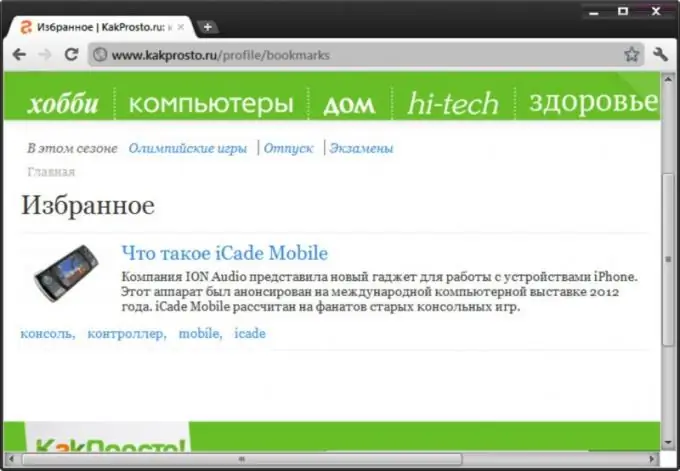
Instruktioner
Steg 1
För att placera den valda artikeln i avsnittet "Favoriter" i din profil på KakProsto-webbplatsen, använd länken med texten "Lägg till i favoriter" ovanför tillkännagivandet av artikeln. Om du inte har varit inloggad tidigare kommer ett meddelande att detta ska göras och ett erbjudande att välja ett av fyra alternativ om du klickar på länken. Du kan logga in med inloggningen och lösenordet för ditt konto på sociala nätverk VKontakte, Facebook, Twitter eller Mail.ru. Välj och klicka på önskad ikon.
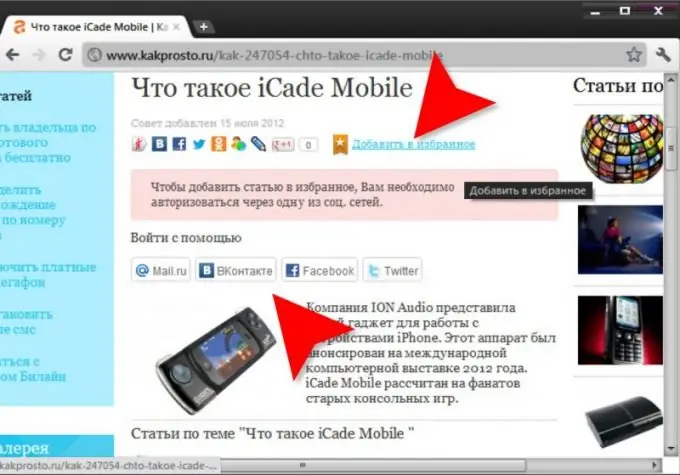
Steg 2
Du kan också ringa auktoriseringsformuläret med en uppsättning med fyra sociala nätverksikoner, som är placerade ovanför webbplatsens högra kolumn bredvid skylten "Logga in med".
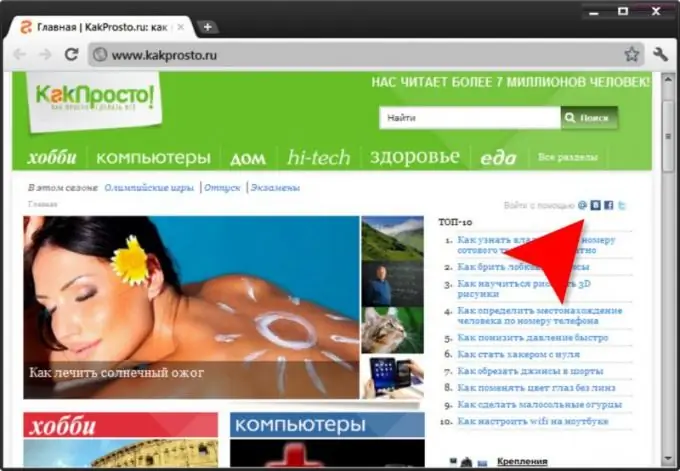
Steg 3
Något av dessa två alternativ gör att samma fönster visas, där du måste klicka igen på knappen med namnet på den valda tjänsten. En varning om omdirigering till en social nätverkssajt dyker upp i webbläsarfönstret - klicka på knappen "Fortsätt".
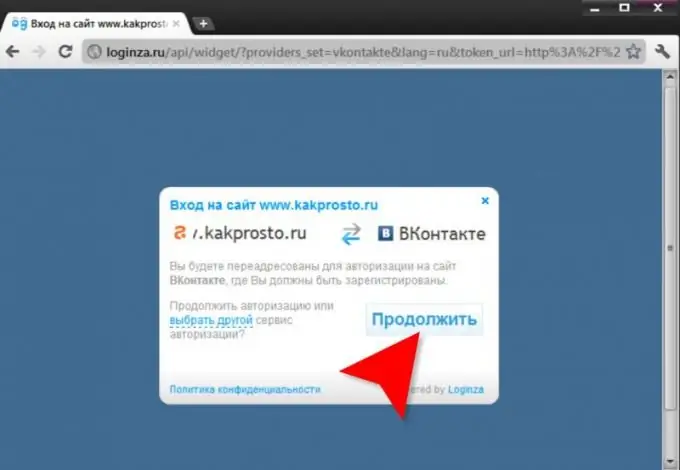
Steg 4
Då visas ett formulär för att ange ett användarnamn och lösenord som måste fyllas i. När du har gjort detta klickar du på "Logga in" -knappen och du kommer tillbaka till samma sida på webbplatsen. Beviset för att du nu är inloggad kommer att vara den information som läggs till i den högra kolumnen med namnet under vilket du är registrerad i det sociala nätverket och ytterligare tre länkar till profilavsnitt.
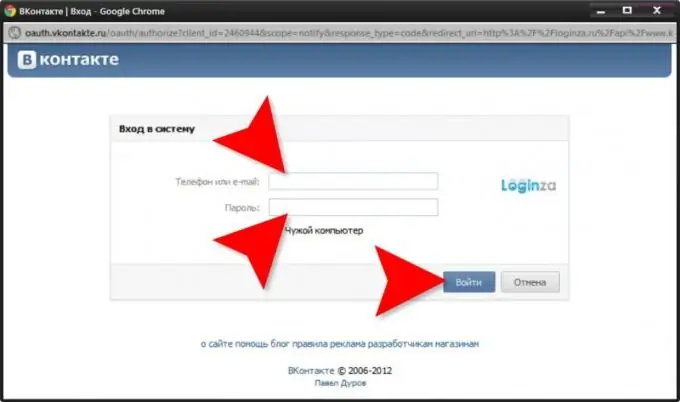
Steg 5
Klicka igen på länken "Lägg till i favoriter" så kommer artikeln att placeras i lämpligt avsnitt i din profil. Länken i sig kommer att ändra sitt syfte, vilket framgår av dess ändrade text - "Ta bort från favoriter".
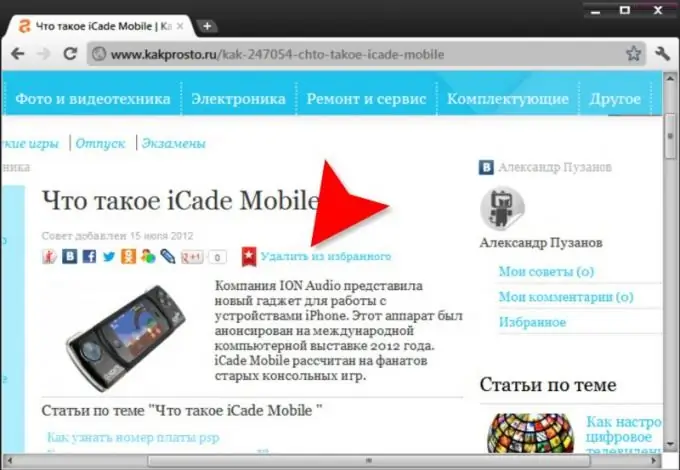
Steg 6
Du kan se listan över allt som läggs till "Favoriterna" när som helst genom att klicka på länken med det här namnet i webbplatsens högra kolumn. Artiklar presenteras i listan med ett tillkännagivande, en bild och en uppsättning taggar - alla kan klickas för att få mer detaljerad information.






